Зміст

Спосіб 1: увімкнення автоматичного пошуку оновлень
Найпростіший метод установки останніх оновлень для операційної системи &8212; включення автоматичного засобу їх виявлення та інсталяції. У користувача є можливість вибрати зручний час, коли інструмент активується і виконає пошук. Тоді вручну не доведеться робити ніяких дій, адже всі апдейти будуть додані самостійно і вступлять в силу відразу ж після перезавантаження комп'ютера. Якщо такий варіант вам підходить, скористайтеся інструкціями по його налаштуванню, перейшовши за наступним посиланням.
Детальніше: увімкнення автоматичного оновлення на Windows 7
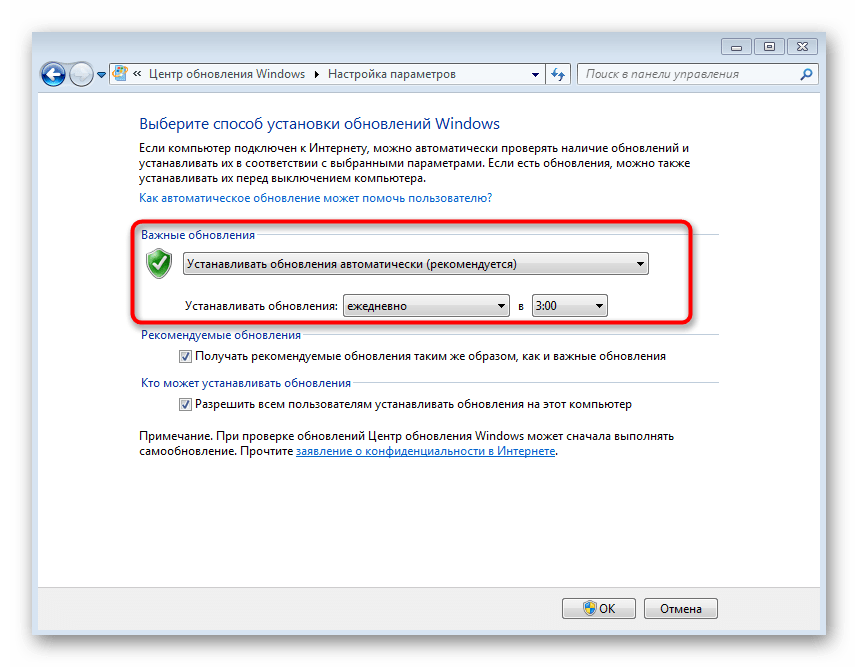
Спосіб 2: Оновлення до Service Pack 1
В якості окремого способу необхідно виділити оновлення Windows 7 до SP 1, адже це остання велика доопрацювання компонентів, яка була випущена до припинення підтримки операційної системи з боку Microsoft. Не завжди стандартний засіб з пошуку апдейтів дозволяє відразу ж перейти на цю збірку, а також можлива поява різних труднощів, які потрібно вирішувати самостійно. Якщо ви ще не оновилися до Service Pack 1, зараз саме час зробити це, скориставшись посібником з іншої нашої статті.
Детальніше: оновлення Windows 7 до Service Pack 1
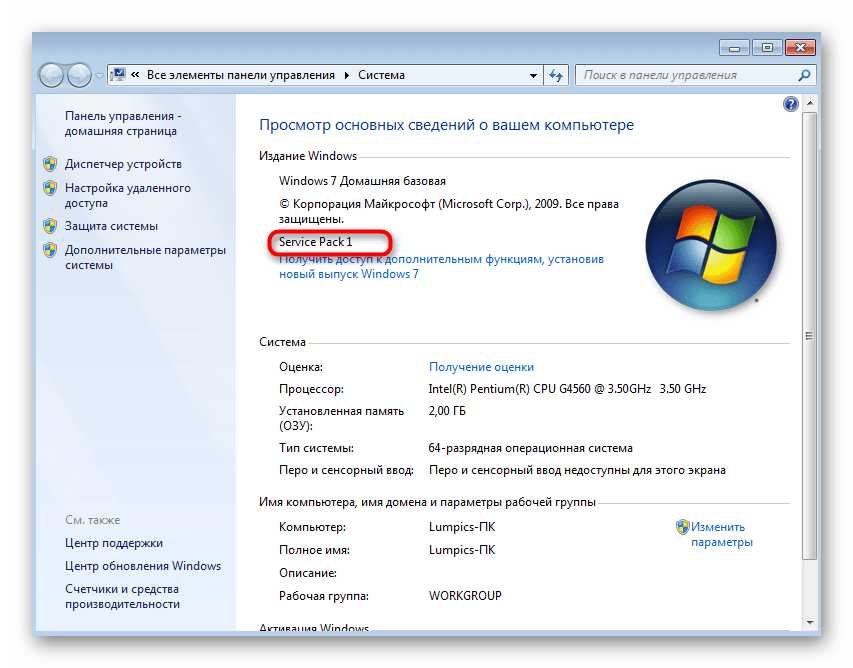
Спосіб 3: ручна установка оновлень
Існує відразу кілька різних варіантів того, як можна вручну встановити апдейти для Віндовс 7. Іноді для цього потрібно натиснути всього по одній кнопці, так як поновлення вже були знайдені і чекають підтвердження в інсталяції. В іншому випадку необхідно переглянути список необов'язкових нововведень і виправлень, а потім вибрати ті, які хочете додати в ОС. Читайте наступний матеріал, що допомагає вирішити, який метод буде підходящим і як швидко реалізувати його.
Детальніше: ручне встановлення оновлень у Windows 7
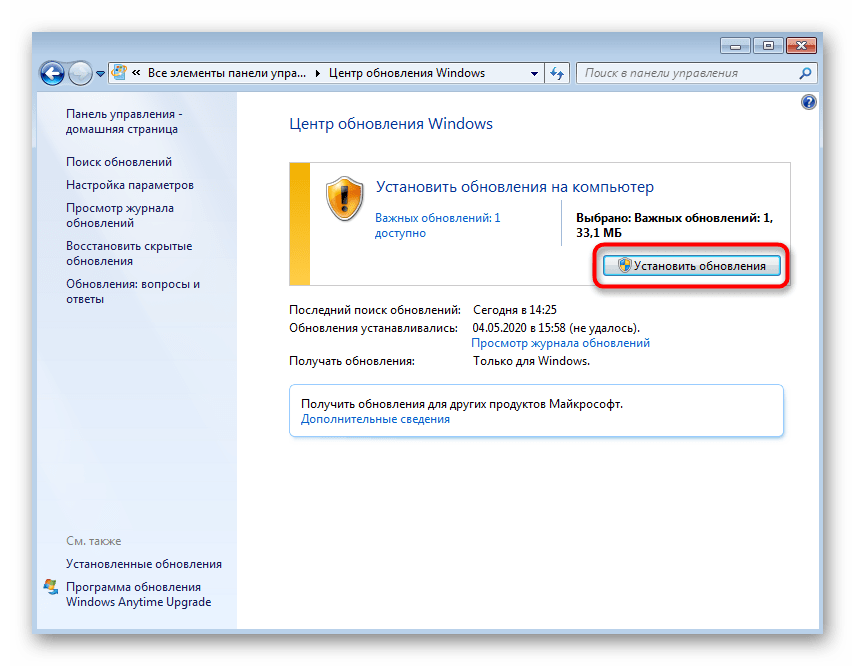
Спосіб 4: скачування оновлень з офіційного сайту
Останній метод, який ми розглянемо в рамках даної статті, пов'язаний з пошуком і установкою оновлень по їх назві з офіційного сайту. Такий спосіб виявиться оптимальним тоді, коли користувач стикається з проблемами в роботі конкретного ПО або гри через відсутність певного апдейта. Для пошуку та інсталяції виконайте такі дії:
Перейдіть на офіційний веб-сайт Microsoft
- Скористайтеся посиланням вище, щоб відкрити офіційний сайт компанії Microsoft, де активуйте рядок пошуку.
- Введіть там кодове ім'я оновлення та натисніть Enter для його пошуку.
- Ознайомтеся з отриманими результатами і виберіть необхідну сторінку, враховуючи розрядність своєї системи.
- Опинившись на новій сторінці, натисніть &171; завантажити & 187; .
- Очікуйте закінчення завантаження компонента та запустіть отриманий файл.
- Відкриється вікно Автономного інсталятора оновлень, який перевірить наявність оновлення цієї версії на ПК. При підтвердженні його відсутності буде запущений процес установки.
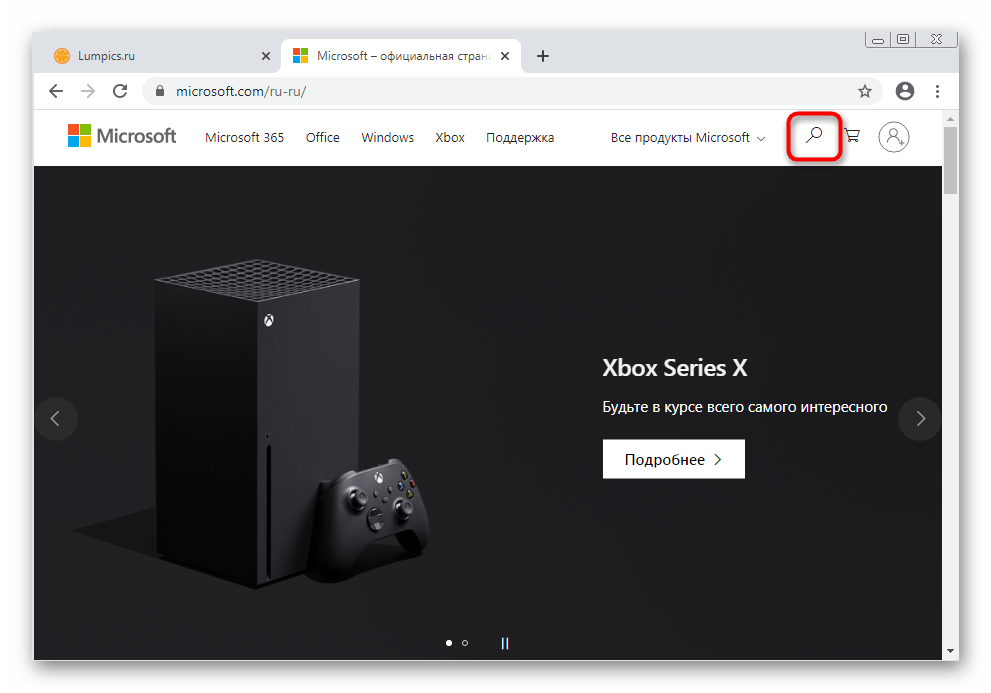
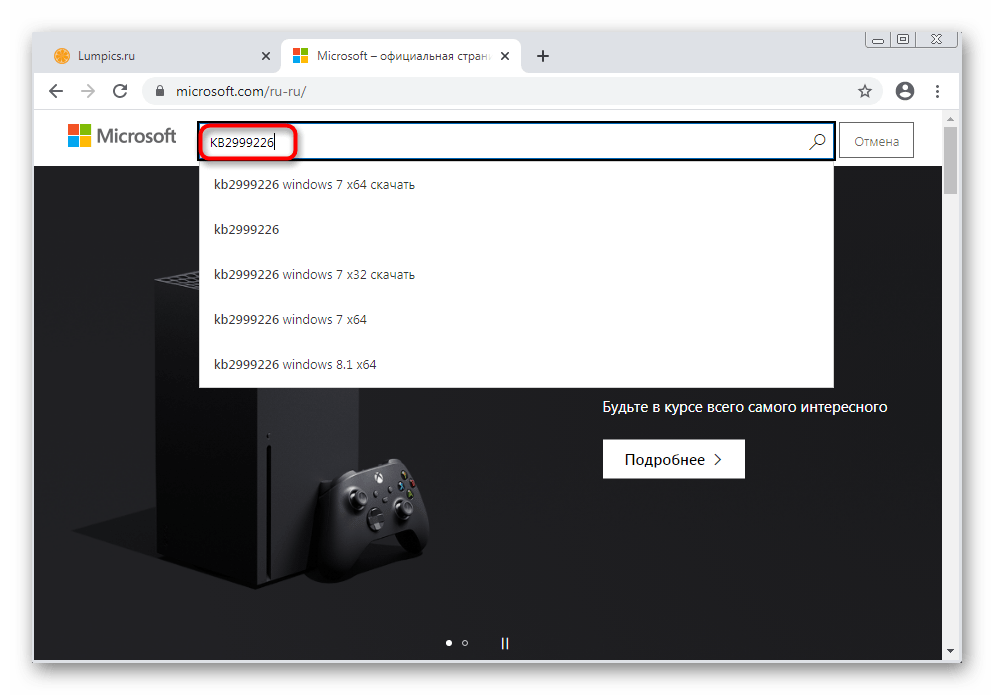
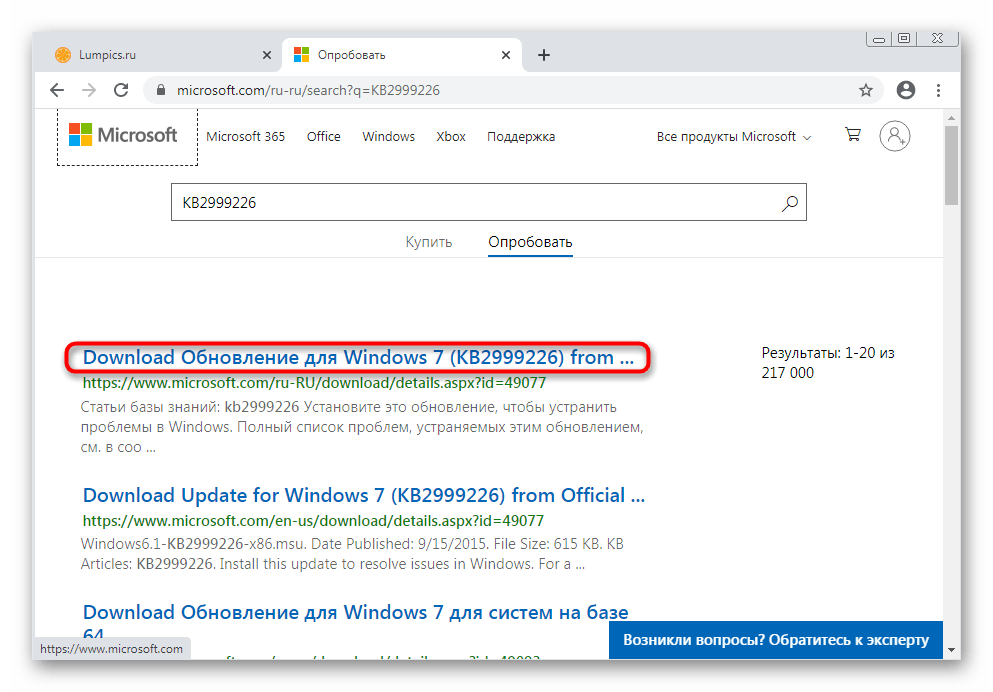
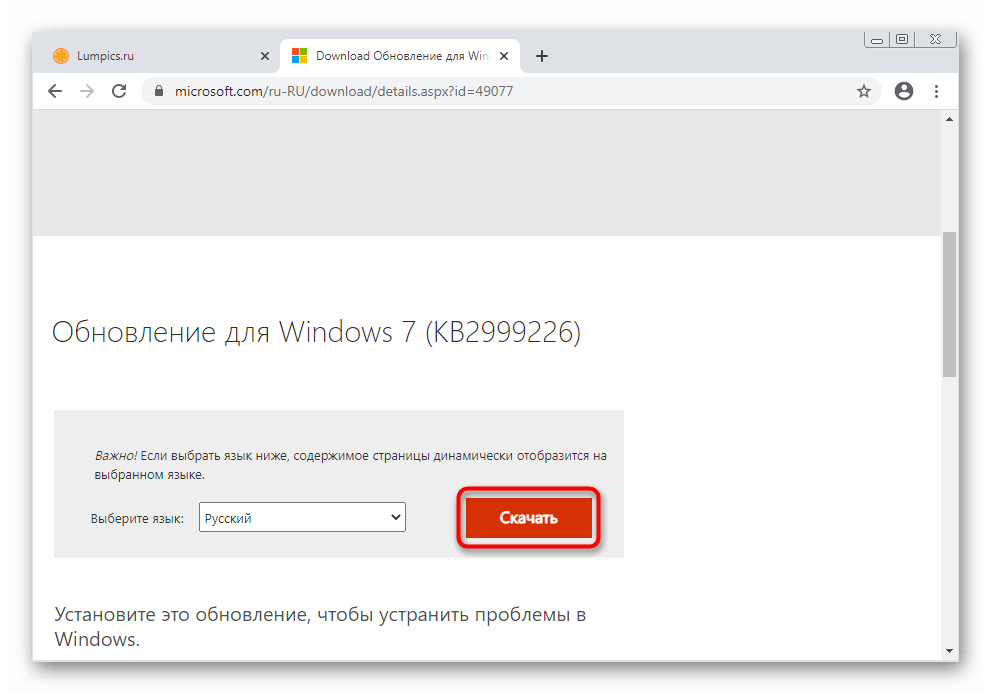
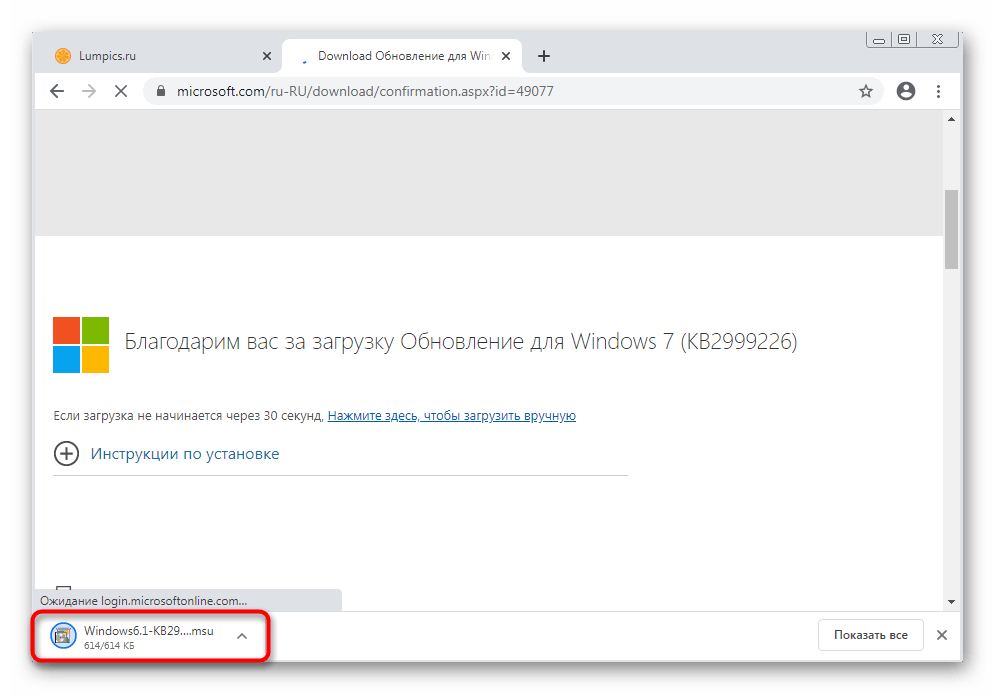
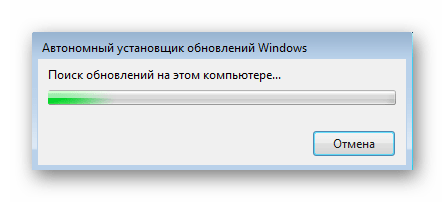
Коли відобразиться повідомлення про потребу перезавантаження ОС, підтвердіть його, щоб зміни застосувалися і наступний сеанс Windows вже був запущений з наявністю необхідного апдейта.
Вирішення можливих проблем
Не завжди інсталяція оновлень в Windows 7 проходить в штатному режимі, і багато користувачів отримують різного роду помилки. Іноді потрібно видалити вже існуючі оновлення або знайти причину, через яку апдейт не встановлюється. Можете звернутися за допомогою до окремих статей на нашому сайті, клікнувши по одному з відповідних заголовків.
Читайте також:
вирішення проблем із встановленням оновлення Windows 7
Пошук оновлень Windows 7 на комп'ютері
Запуск служби оновлення в Windows 7
вирішення проблем із пошуком оновлень у Windows 7




